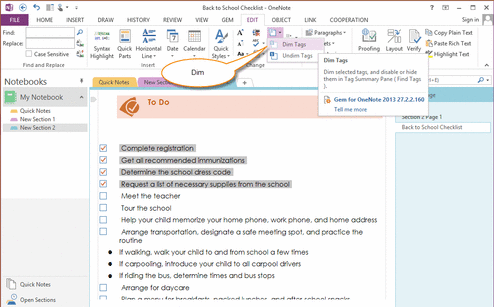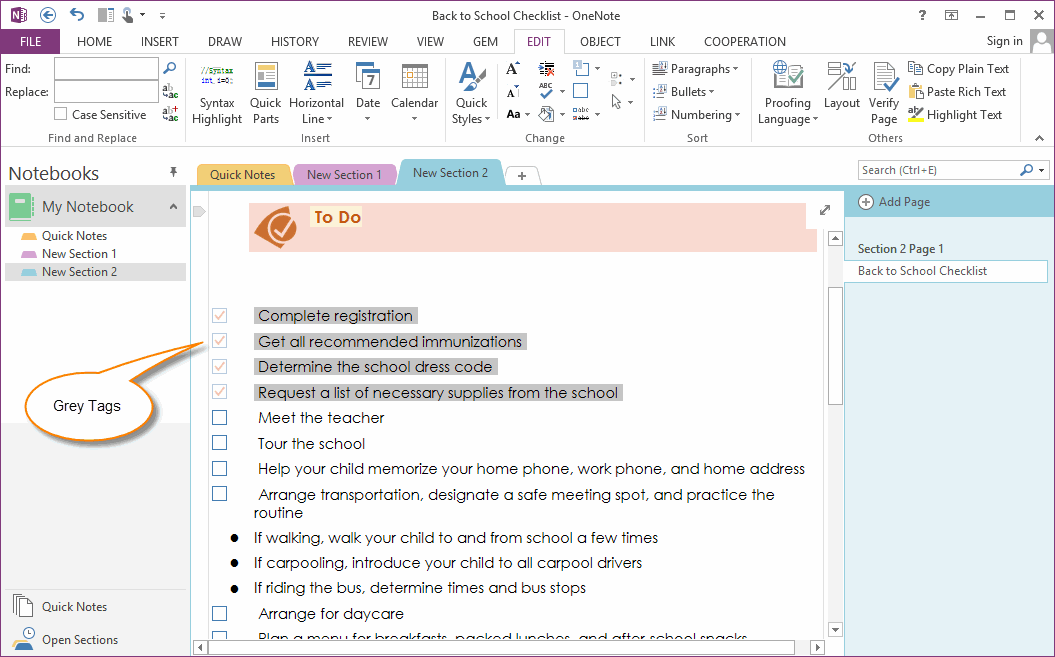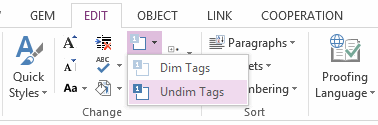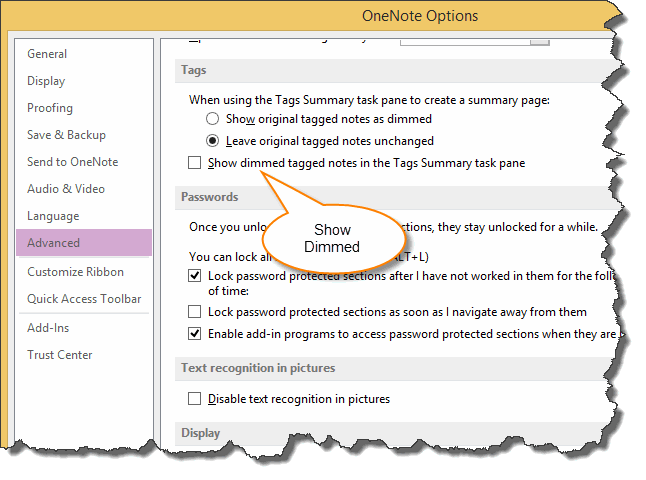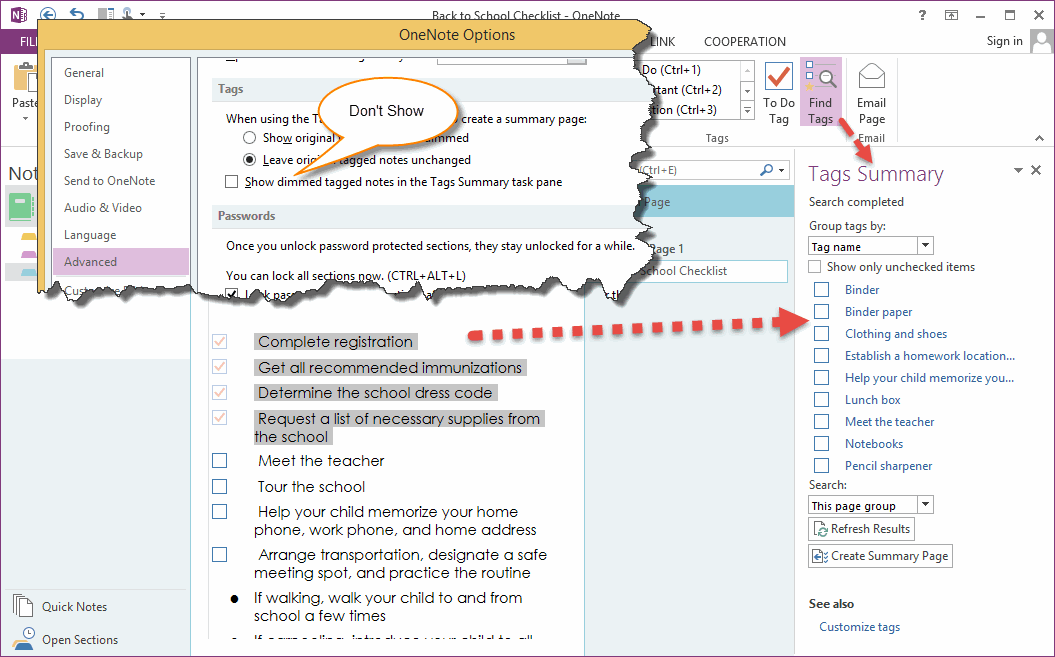如何置灰置暗已完成的标记
2019-11-13
如何置灰置暗已完成的标记
- 首先, 在当前页面中, 选中一些已经完成的标记.
- 点击 "Gem for OneNote" -> "编辑" 选项卡 -> "更改" 组 -> "置灰并隐藏标志" 功能按钮.
置灰的标志
对选中的标志置灰操作后, 我们发现这些标志都变成灰色的了.
对选中的标志置灰操作后, 我们发现这些标志都变成灰色的了.
??如何对标志取消置灰
- 在当前页面中选中一些已经置灰的标志.
- 点击 "Gem for OneNote" -> "编辑" 选项卡 -> "更改" 组 -> 下拉 "置灰标志" 菜单 -> 点击 "取消置灰标志" 菜单项.
置灰标志有什么用?
在 OneNote 选项窗口中, 可以设置 - 在"标记摘要"任务窗格中变暗显示带标记笔记.
在 OneNote 选项窗口中, 可以设置 - 在"标记摘要"任务窗格中变暗显示带标记笔记.
在标记摘要窗格中显示置灰的标记
打勾该选项后, 在 "标记摘要" 窗格中显示已置灰的标记.
打勾该选项后, 在 "标记摘要" 窗格中显示已置灰的标记.
在标记摘要窗格中不显示置灰的标记
取消打勾该选项后, 在 "标记摘要" 窗格中将不显示置灰的标记.
取消打勾该选项后, 在 "标记摘要" 窗格中将不显示置灰的标记.